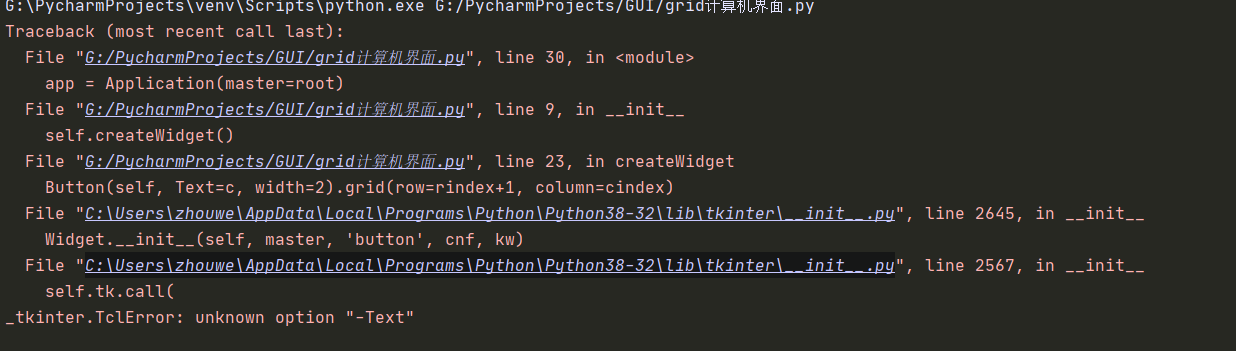#encoding=utf-8
from tkinter import *
class Application(Frame):
def __init__(self, master=None):
super().__init__(master)
self.master=master
self.pack()
self.createWidget()
def createWidget(self):
"""通过grid布局实现计算机软件界面"""
btnText = (('MC', 'M+', 'M-', 'MR'),
('C', '±', '÷', '×'),
('7', '8', '9', '-'),
('4', '5', '6', '+'),
('1', '2', '3', '='),
('0', '.'))
Entry(self).grid(row=0, column=0, columnspan=4)
for rindex, r in enumerate(btnText):
for cindex, c in enumerate(r):
Button(self, Text=c, width=2).grid(row=rindex+1, column=cindex)
if __name__=="__main__":
root = Tk()
root.title('my window')
root.geometry('200x300')
app = Application(master=root)
root.mainloop()老师,我刚写到这,运行,就报错了,报错看不懂